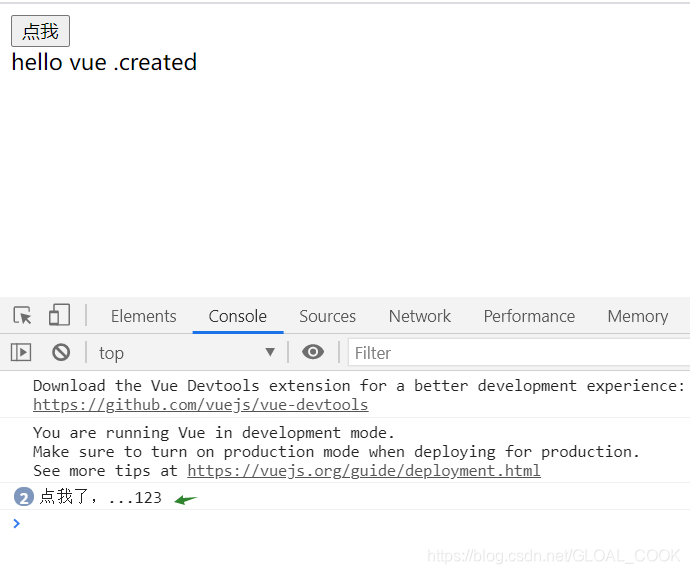一、概念

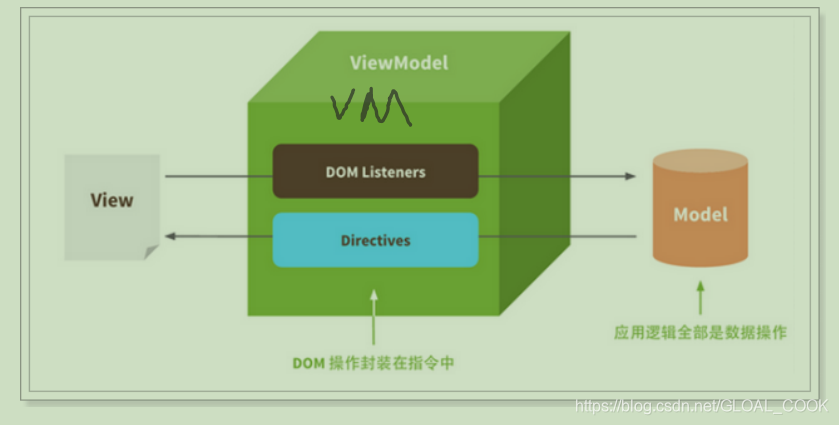
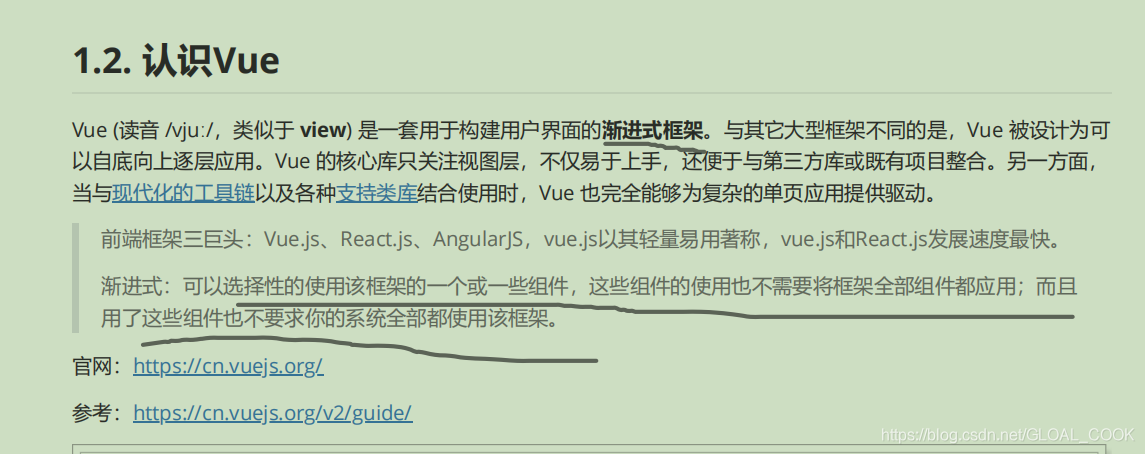

2.快速入门
创建一个新的工程;选择静态web类型工程:
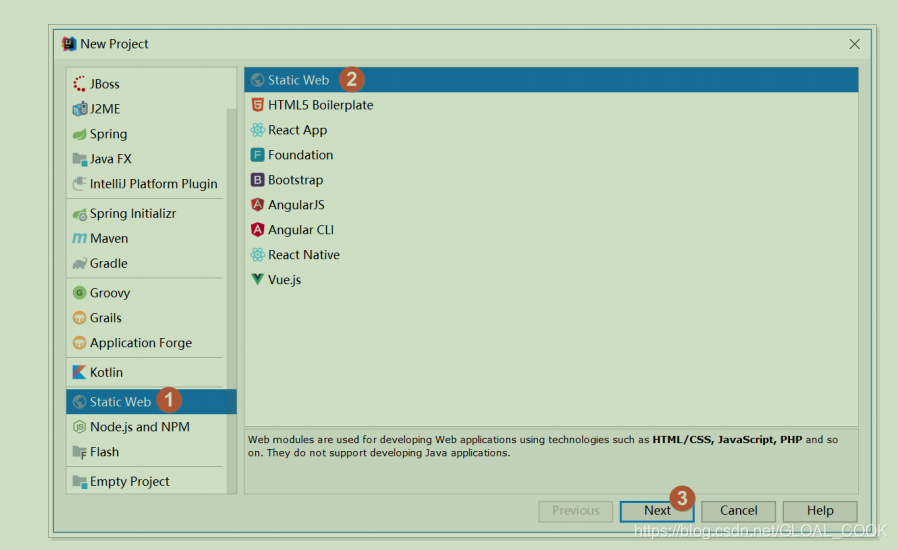
2.1安装vue
使用npm安装vue.js:
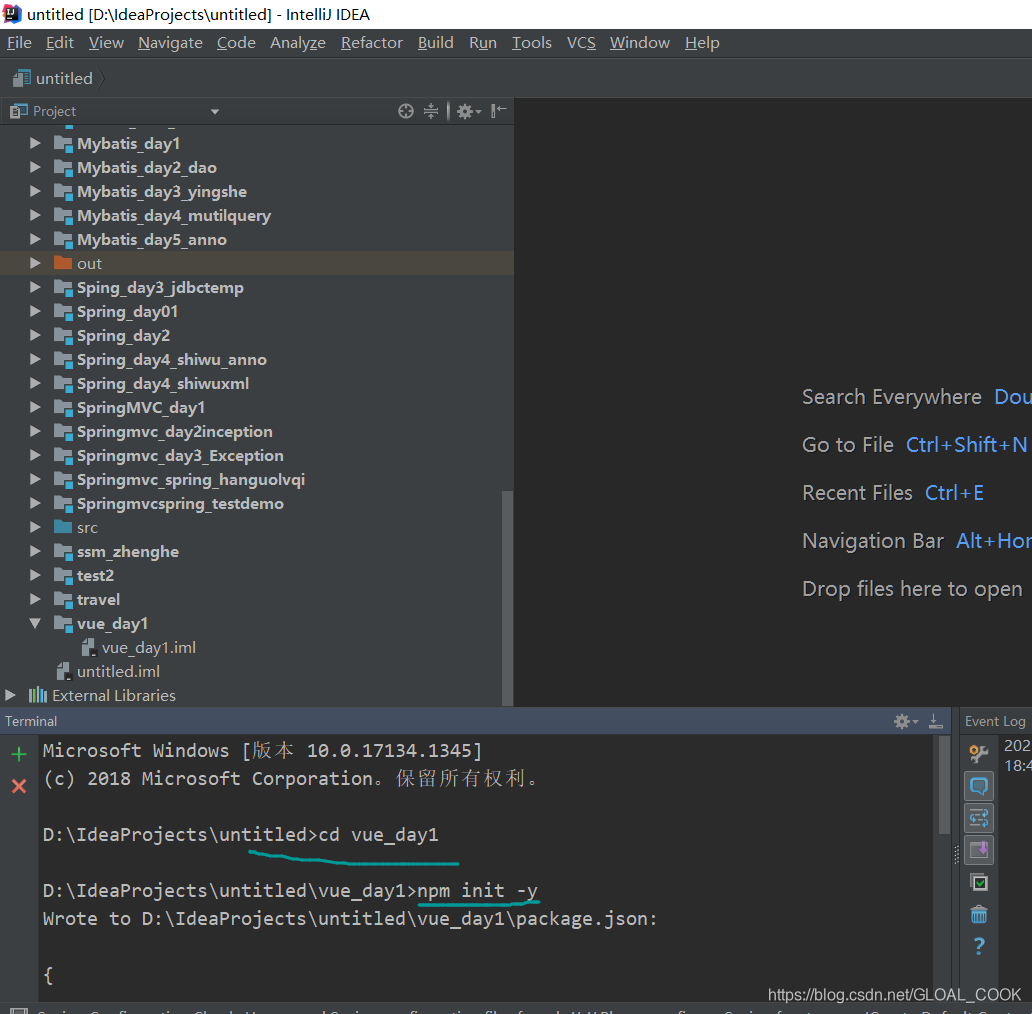
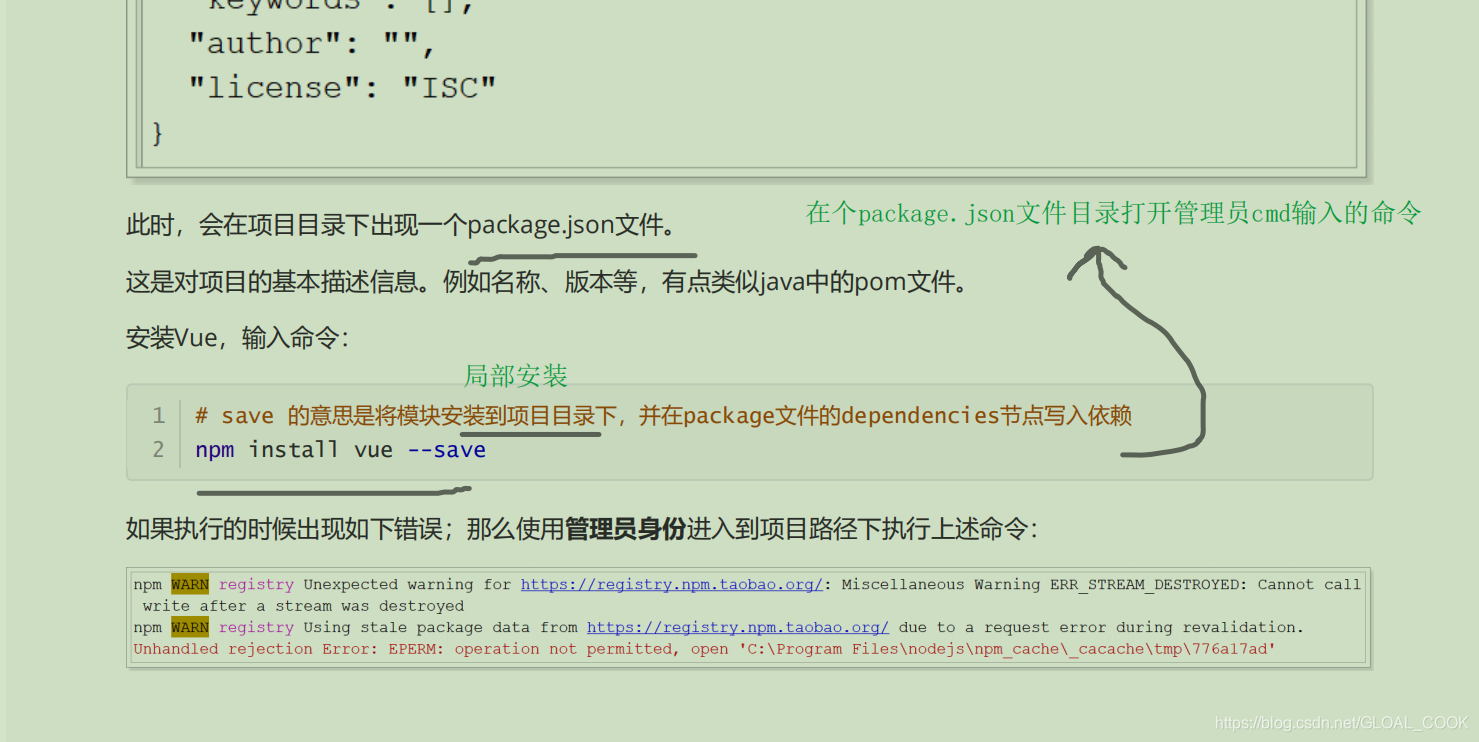 save代表局部安装
save代表局部安装
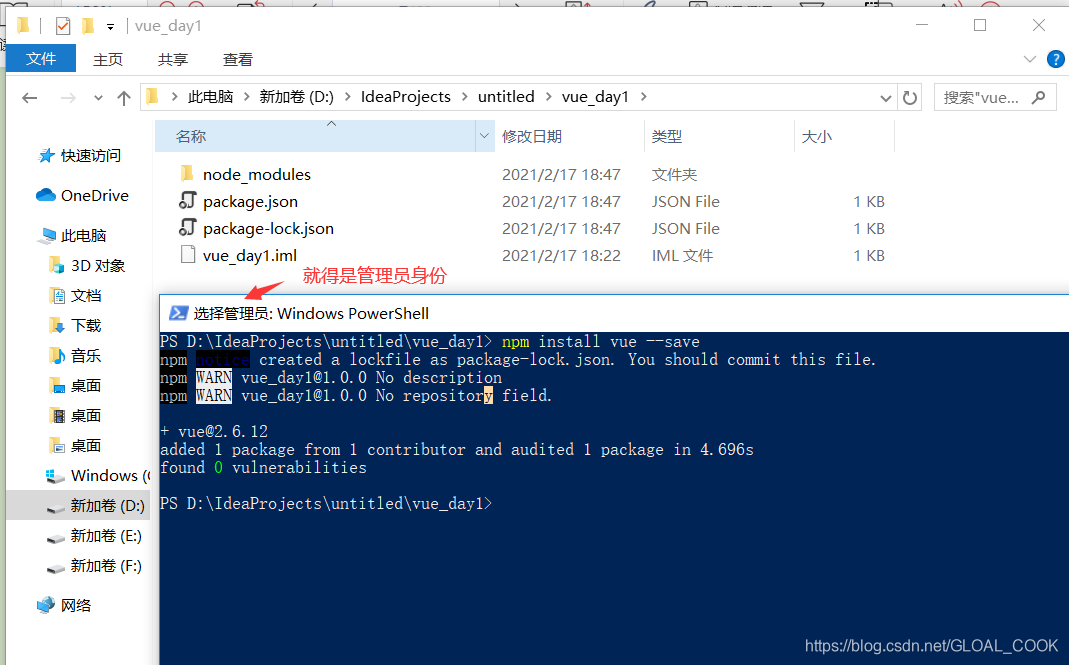
2.2双向绑定与事件处理快速入门演示
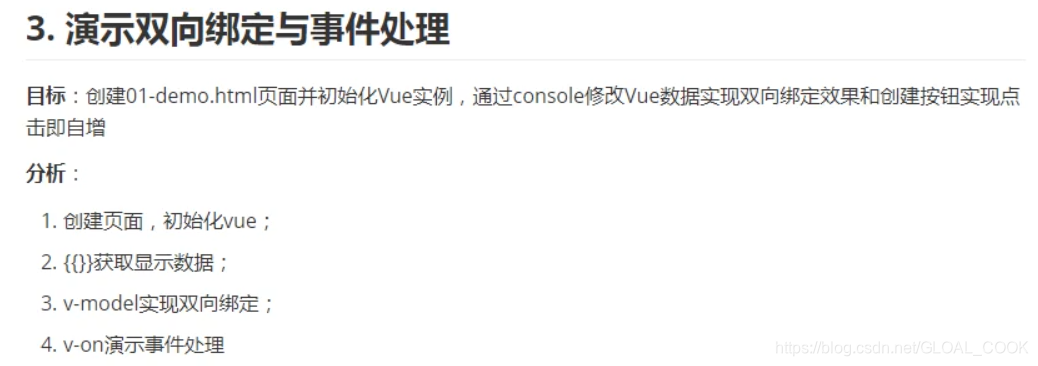 在项目目录直接新建一个HTML文件 01-demo.html:
在项目目录直接新建一个HTML文件 01-demo.html:
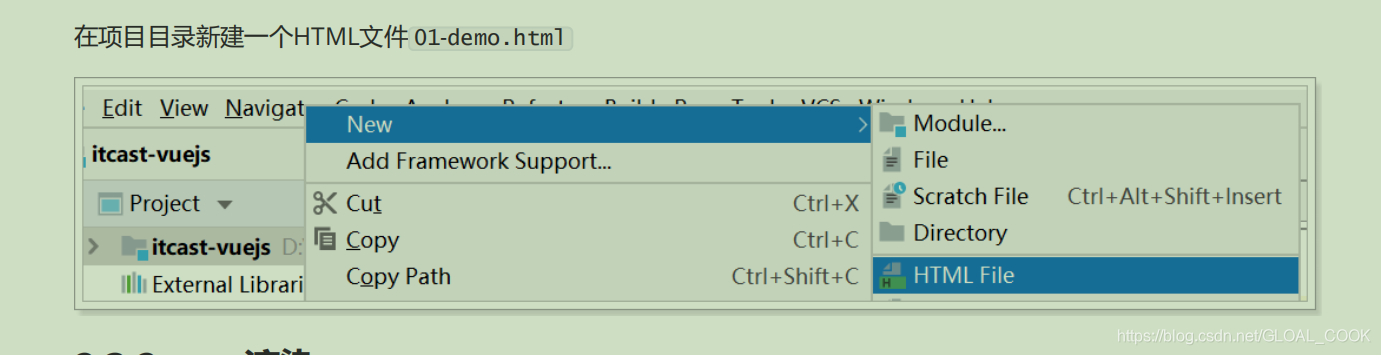
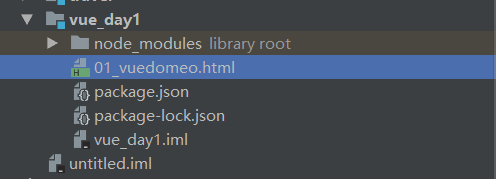
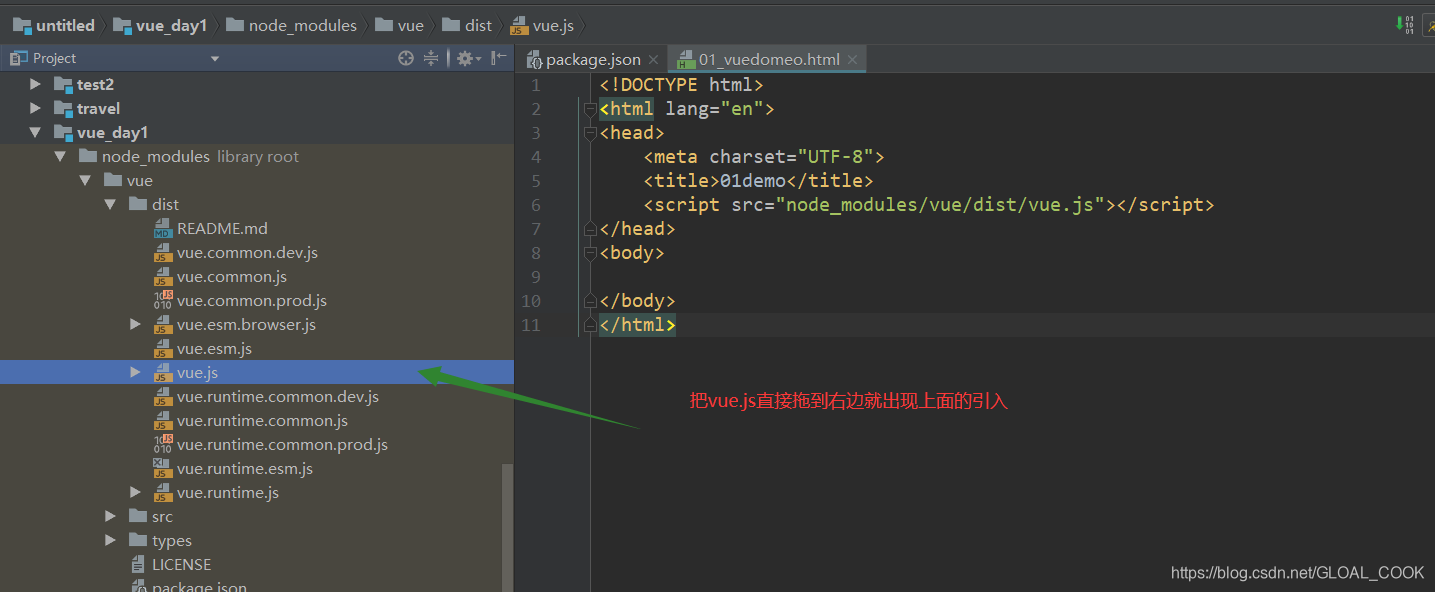
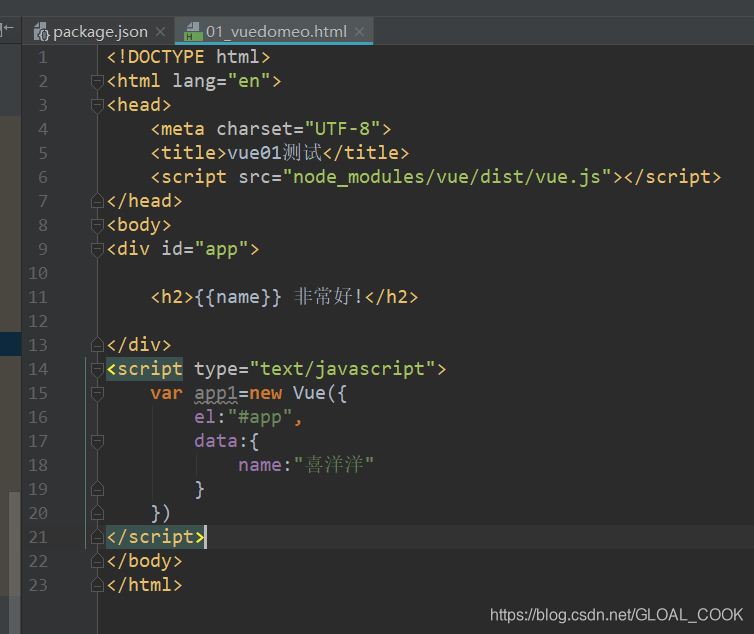

vue_day1/01_vuedomeo.html:
<!DOCTYPE html>
<html lang="en">
<head>
<meta charset="UTF-8">
<title>vue01测试</title>
<script src="node_modules/vue/dist/vue.js"></script>
</head>
<body>
<div id="app">
<input type="text" v-model="num"><button v-on:click="num++">点我</button>
<h2>{
{name}} 非常好!</h2><h2> 有{
{num}}个酷炫学科</h2>
</div>
<script type="text/javascript">
var app1=new Vue({
el:"#app", //el即element,要渲染的页面元素
data:{
name:"喜洋洋",
num:1
}
})
</script>
</body>
</html>
在idea点右边浏览器按钮即可运行:
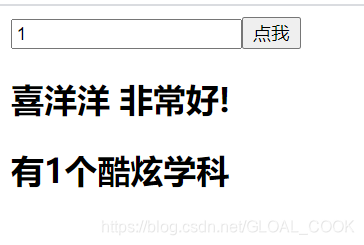
首先通过 new Vue()来创建Vue实例
然后构造函数接收一个对象,对象中有一些属性:
el:是element的缩写,通过id选中要渲染的页面元素,本例中是一个div
data:数据,数据是一个对象,里面有很多属性,都可以渲染到视图中
name:这里指定了一个name属性
页面中的 h2 元素中,通过{
{name}}的方式,来渲染刚刚定义的name属性
在data添加了新的属性: num
在页面中有一个 input 元素,通过 v-model 与 num 进行绑定。
同时通过 {
{num}} 在页面输出
可以观察到,输入框的变化引起了data中的num的变化,同时页面输出也跟着变化。
input与num绑定,input的value值变化,影响到了data中的num值
页面 {
{num}} 与数据num绑定,因此num值变化,引起了页面效果变化。
没有任何dom操作,这就是双向绑定的魅力。
这里用 v-on 指令绑定点击事件,而不是普通的 onclick ,然后直接操作num
普通onclick是无法直接操作num的。
三、生命周期和钩子函数、普通方法
 普通函数:
普通函数:
click后面直接写"方法名"即可,不用()
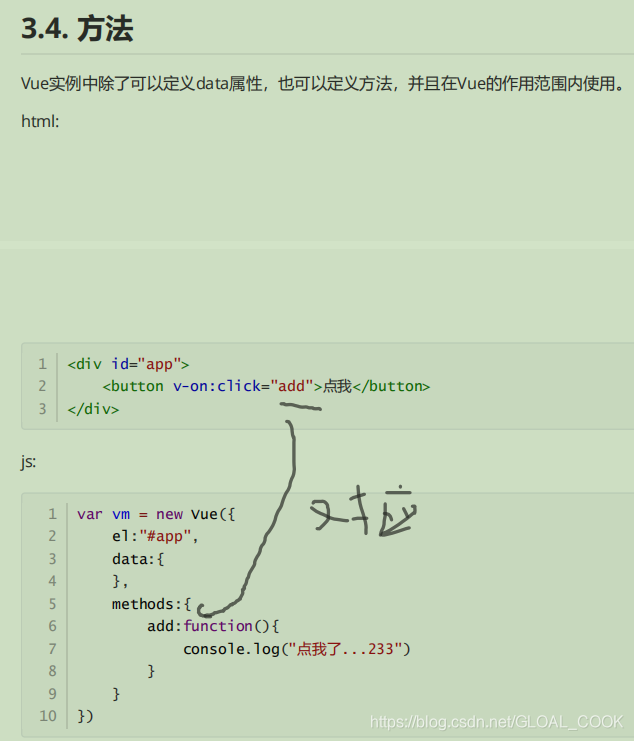
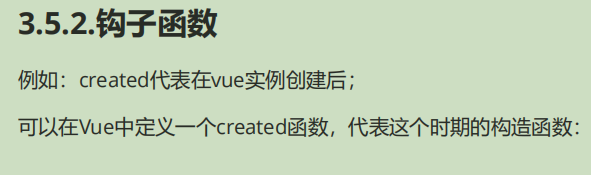
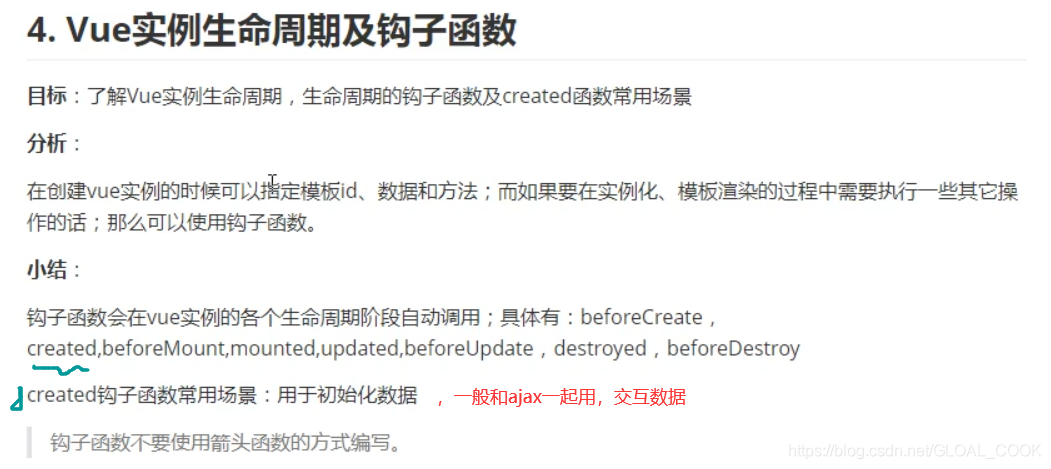
下面来演示普通函数和钩子函数:
设置这个钩子函数才不会报错:
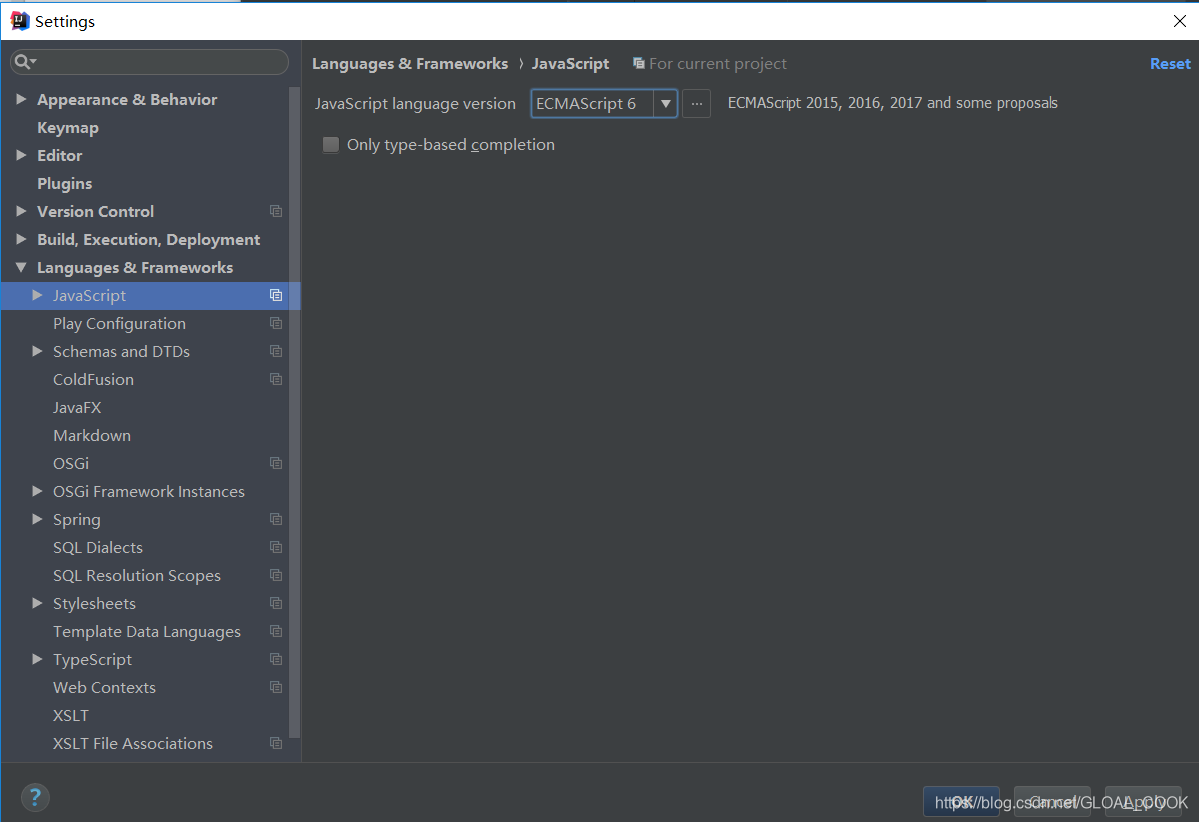
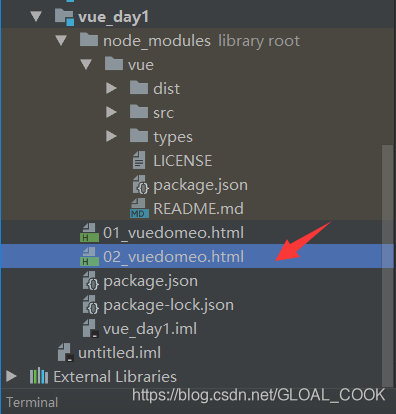
扫描二维码关注公众号,回复:
12514086 查看本文章


<!DOCTYPE html>
<html lang="en">
<head>
<meta charset="UTF-8">
<title>钩子函数</title>
<script src="node_modules/vue/dist/vue.js"></script>
</head>
<body>
<div id="app2">
<button v-on:click="add">点我</button>
<br>
{
{msg}}
</div>
<script type="text/javascript">
var app1=new Vue({
el:"#app2", //el即element,要渲染的页面元素
data:{
//初始化为空
msg:""
},
//普通函数
methods:{
add:function () {
console.log("点我了,...123")
}
},
//钩子函数
created(){
this.msg="hello vue .created";
}
});
</script>
</body>
</html>